30 kevéssé ismert iOS funkciók, hogy még csak nem is ismeri
Ios / / December 20, 2019
1. Eltávolítása a számológép

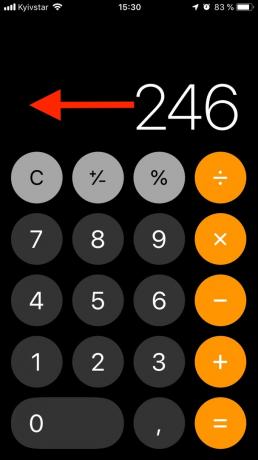
Kiderül, hogy egy szabványos számológép iPhone egy távoli funkciót. Használd sokkal könnyebb, mint a dömping számításokat, és adja meg újra a számot. A következő alkalommal, amikor egy elírás, amikor belépnek, csak nem ellop mindkét irányba, és vegye ki a hibás számokat.
2. Gyors karakterek beviteléhez


Mindenki ismeri a gyors input domain zóna egy hosszú nyomja meg a „pont” és a Caps Lock dupla Tapu Shift gombot. De a karakterek bevitele egy érintés, és sokan nem veszik észre.
Ha gyorsan be számokat, írásjel vagy más szimbólum, egyszerűen nyomja meg a „123”, anélkül, hogy felemelné az ujját, válassza ki a kívánt opciót. Ezt követően, a billentyűzet automatikusan visszaáll a normál üzemmódra.
3. Mégsem bemenet


Amikor megadása után a nagy fragmentumot szöveg törölnie kell azt, nem feltétlenül törölje a karaktereket egyenként. Ehelyett sokkal kényelmesebb, hogy rázza az okostelefon a kezében, és erősítse meg a törlést input pop-up ablakot. Ha meggondolja magát, akkor majd ismételje meg újra a műveletet, és vissza mindent az eredeti változat.
4. billentyűzet mód egykezes


Gyors gépelésre útközben sokkal kényelmesebb használni a beviteli mód az egyik kezével. A bekapcsoláshoz tartsa lenyomva a gombot, hogy megváltoztassa a nyelvet, majd nyomja meg a billentyűzet ikont balra vagy jobbra - attól függően, hogy milyen sorrendben kézzel fogja a smartphone. A nyílra kattintva visszatér a normál beviteli mód.
5. trackpad módban


trackpad funkció nagyon hasznos, ha szerkeszti nagy szövegek, ha gyakran kell mozgatni a kurzort, és szerkesztést. Ahelyett, hogy ellenőrizzék az ujjunkkal, próbálja nyomja meg erősen a billentyűzeten, és anélkül, hogy azt vigye a kurzort a kulcsfontosságú területe a panel trackpad.
tovább iPhone támogatása nélkül a 3D Touch ez a funkció is működik, de meg kell, hogy tartsa lenyomva a szóköz, hogy aktiválja azt.
6. Gyors küldő geolocation és a kapcsolatok iMessage


Ha a levelezés közvetítője fogja kérdezni, hogy hol van, hanem egy hosszú leírás helyszín könnyebb elküldeni a címke a térképen nyomja meg a „Current geopozitsiya” a tetején a billentyűzet.
Úgy működik, hogy integrálja a SiriAmely felismeri az ilyen kéréseket a szövegben. Eltekintve a helymeghatározás asszisztens képes működtetni a telefonszámok és e-mail-kapcsolat.
7. Részletek értesítések mappák

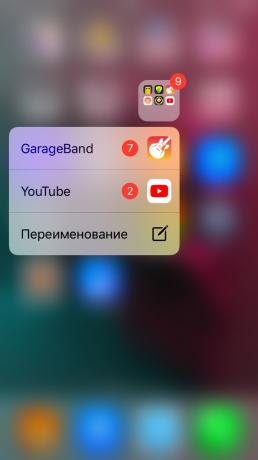
Ha egy csoportja alkalmazások mappákba, akkor valószínűleg gyakran csak nyissa meg őket, hogy megtekinthesse, milyen alkalmazások őrizetlenül észre. Egy egyszerűbb lehetőség -, hogy gyakoroljon nyomást a mappa ikonra. Ez hozza létre a programok listáját az értesítések és azok mennyiségét.
8. Kiválasztása rangsorolása letöltések


Indításkor, több alkalmazás is prioritás beállításához néhány közülük. Ehhez nyomja meg határozottan az ikonra, és válassza ki a kívánt programot a 3D Touch menü „Prioritize terhelést.” Kényelmes iPhone elsődleges beállítást.
9. Eltávolítása nem használt alkalmazásokat


Az egyik módja annak, hogy mentse a lemezterület - lehetővé eltávolítás használt alkalmazásokat. Az adatok mentésre kerülnek, és a rendszer eltávolítja a programokat magukat a készüléket, és újra telepíteni, ha szükség van rájuk.
Bekapcsolásához nyissa meg a „Beállítások» → App Store, és aktiválja a kapcsolót »terhelés nem használt.«
10. Mozgó több alkalmazás
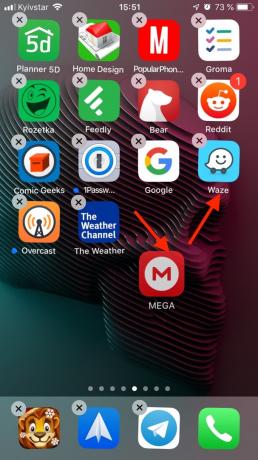

Impozáns érdekében az asztalon vagy egy mappában nem feltétlenül mozog az ikonok egyesével. Sokkal gyorsabban át őket egy pár darab.
Ehhez elkezd mozogni egy ikont, és anélkül, hogy felemelné az ujját, érintse, akik úgy döntenek. Elements összegyűlnek egy halom, amely átviheti mind a mappát, az asztali.
11. Mozgás több objektumot a „Fájl”


Hasonlóképpen, akkor válassza ki és tárgyakat mozgatni a beágyazott alkalmazás „Files”. Az elv pontosan ugyanaz: elindulni az első elemet, majd válassza ki a többit.
12. Rendezze a „Fájl”
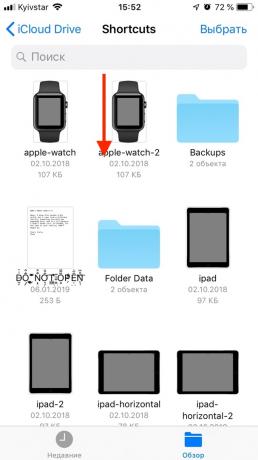

rendezés funkciót egy standard fájlkezelő könnyen hiányzik, de ott van. Ahhoz, hogy nyissa ki a megfelelő panel átrendezhetők, make svayp le, és válasszon ki egy csoportot. Ebben a menüben új mappákat hozhatunk létre, és kapcsolja a kilátás a listában a képekre.
13. A fényesség csökkentésével éri el a minimális


A sötétben még a minimális kijelző fényerejének szintje túl magas. Hogy mentse a szemed, akkor aktiválja a „halvány fény”, amely elsötétíti a képernyőt.
Ehhez menj a „Beállítások» → «Basic» → «Kisegítő» → «növelése» → «Filter” és válassza ki a »gyenge fény«. A következő bekezdésben a „kinagyított terület” set „Teljes képernyő”.
Visszatérés a szakasz „Universal Access”, görgetni a végére, és akkor megy a „Command Prompt” és válassza ki a „Zoom”. Most a hármas nyomja meg a „Home”, vagy az oldalsó gomb fényerő csökkenni fog. Ismételt kattintással visszaáll a normál háttérvilágítás beállításait.
14. Felvétele a zseblámpa segítségével Siri
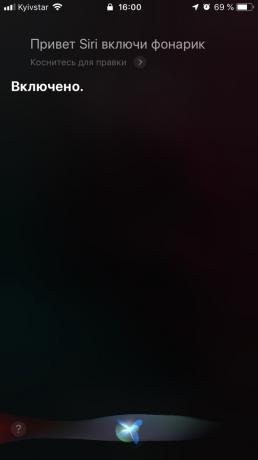

Azokban az esetekben, ahol a kéz szennyezett, foglalt, vagy csak nem akarja, hogy vegye le a kesztyűt, aktiválja a zseblámpa segítségével Siri. Hívja a hang asszisztens, hogy a csapat, „Hé, Siri» és kérje meg őket, hogy bekapcsolja a zseblámpát. Voice mint lehet be- és kikapcsolni.
15. Fényerejének módosítása a zseblámpa


Az alapértelmezett fényerő van beállítva maximális szintet, de Az akkumulátor kímélése ez könnyen csökkentheti az akkumulátor. Ahhoz, hogy a csúszkát a készülék 3D Touch, nyomja le erősen a zseblámpa ikonra „Control Point”. A másik - csak tartsa az ujját. Négy szint van a fényerő érhető el.
16. Gyors nyitás linkeket a háttérben


Ha közben szörfözés a Safari meg kell nyitnia egy csomó linket új lapon, akkor megment egy nagy idő használatával a chip. Ahelyett, hogy a helyi menüt, és válassza ki a „Megnyitás új lapon” linkre, egyszerűen érintse két ujját - Safari megnyitja azt, és automatikusan átmenet.
Kap két ujját a kapcsolat nem szükséges - elég megérinteni egy, a második sajtó többé az oldalon.
17. Tekintse Nemrég bezárt lapok Safari

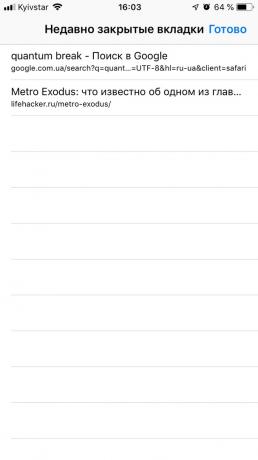
Nem szükséges, hogy ásni a történelem, amikor véletlenül zárja be az oldalt. Gyorsabb vissza rá a menüben a „Nemrég bezárt lapok” jelenik meg, amikor a gombot nyomva tartja, hogy hozzon létre egy új lapot.
18. Keresés Safari fülek

Ha mindig nyitva a böngészőt sok oldalt, és folyamatosan keresi a kívánt lapozgatta őket fülek menüben, majd időt hiába. Jobb, hogy csak be az iPhone-ba tájkép módban, míg a fül menü és keressen. Nos, vagy keressük meg a kívánt oldalt az áttekintő rács.
19. text keresés dalok Apple Zene


A zenei szolgáltatás az Apple lehet hallgatni egy dalt beépült a memóriát, akkor is, ha a Nem tudom A címet és az előadó. Elég vezetni a keresést egy verset vagy kórus, és az alkalmazás rögtön megtalálta.
20. Keresés fotók több kulcsszó

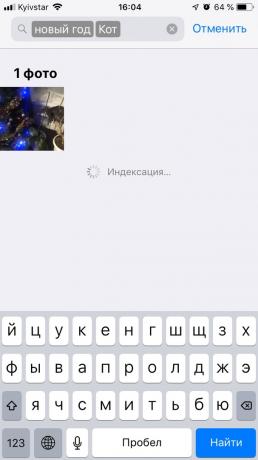
Szabványos iOS galéria képes felismerni tárgyakat a fotó, amely lehetővé teszi, hogy képeket keresni bizonyos kulcsszavakra. Kevesen tudják, de ők is kombinálható szűkíteni a keresést.
Kezdje el beírni a kifejezést, akkor válassza ki a listából a javaslatokat, majd ugyanúgy adjuk hozzá a második és a további kérések. Most a rendszer figyelembe veszi, amikor keres az összes kulcsszóra.
21. gyors töltés


Ha az akkumulátor lemerült, és a teljes feltöltés nem elég időt, akkor felgyorsítja a folyamatot, beleértve a repülőgép. Ez segít csökkenteni a terhelést a háttérben: eltávolítja az értesítést a hálózati kapcsolattal, GPS használat. Azt is alkalmazni egy erősebb adaptert. például iPad.
22. Kapcsolja ki a zene időzítő


Meglepő módon ezt a funkciót, nem tudom, még a legtapasztaltabb iPhone felhasználók számára. Normál időzítő nem csak megtartani, de azt is, hogy hagyja abba a zenelejátszást. Például, ha azt szeretnénk, hogy elalszik a kedvenc lejátszási listát.
Megteheti ezt választotta a hangbeállítás menü „Miután” opciót a „Stop” található, amely a legvégén. Befejezését követően a referencia időzítő kikapcsolja a zenét. Ez a funkció a standard játékos, Spotify és más harmadik féltől származó alkalmazások.
23. Finombeállítása az időt a „naptár”


Az alapértelmezett időt az eseménynaptár léptékkel öt percig. És egyrészt, ez jó: nem valószínű, akkor kijelöl egy ülést 12:27 helyett a szokásos 00:30. Néha azonban annak szükségességét, hogy az idő, hogy a legközelebbi pillanatban még ott van.
Ebben az esetben meg kell kétszer érintse meg a kerekeket állítsa be az időt, és egy lépést változás 00:55. Ismételt dupla csap visszatér az előző változat.
24. Utolsó szám újrahívása
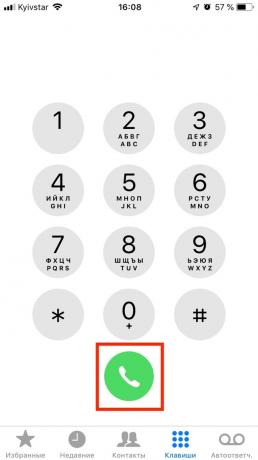

Ha azt szeretnénk, hogy Az utolsó szám újrahívása, nem rohan, hogy nyissa híváslista és Tapan a kívánt sort. Sokkal jobb, hogy megy a tárcsázó, és nyomja meg a gombot hívás - régebben ez a kapcsolat azonnal megjelenik a képernyőn. És hogy hívják, de ismét kattintson a cső marad.
25. Gyors ugrás a beállításokat


Ahhoz, hogy közvetlenül egy adott alkalmazás beállításait nem kell megnyitni magunkat a „Beállítások”, és megtalálja ott a kívánt részt. Ehelyett csak mondd Siri «beállítások» míg a program. És egy pillanat alatt nyissuk meg a megfelelő részt.
26. rulett


Az iPhone régen volt függvényében az építési szint, de mivel iOS 12 Úgy tűnt, egyre rulett, dolgozó alapján kibővített valóság technológia. Helye keresésével és start. Csak ró, hogy egy kamrát mérésére egy tárgy vagy méretétől helyet kívánt.
A hiba ingadozni fog egy centiméter a kis tételek és néhány centiméter - a helyiség méretei. Elég jó az olyan eszköz, amely mindig kéznél van.
27. nagyítóüveg


Amellett, hogy a rulett az iPhone is van egy nagyító. Dolgozik rovására a kamra, de egy kicsit más. Tartalmazza funkció révén lehet a Universal Access beállításokat, de könnyebb, add hozzá a „Control Point”, és fuss a függönyt.
A jobb érzékelés ott elütő színű szűrők fókuszzárat és nyomás felnagyítja és kapcsoló.
28. védett jegyzetek


Titkolózás nem feltétlenül kérdéses alkalmazások biztosított. Mivel a jelszavas védelem funkció erre igen alkalmas és a hagyományos jegyzetek. A jelszó beállításához, kattintson a „Megosztás”, válassza a „Lock” és írja be a kívánt kombinációt.
Most, hogy nyissa meg a jegyzetet, meg kell adnia egy jelszót vagy használja Face ID vagy a Touch ID.
29. Mode „Ne zavarjanak” a helymeghatározást

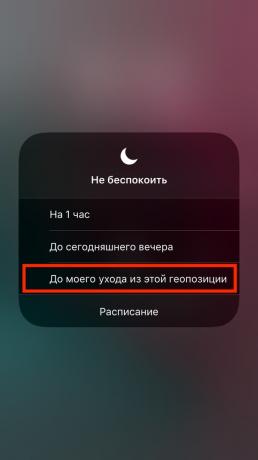
Az iOS mód 12 „Ne zavarjanak” lehet kapcsolni nem csak egy adott időben, de legkésőbb a kibocsátás egy adott helyen. A használatához érintse meg a gombot egy erő egy félhold a kontroll és válassza ki a „Mielőtt az indulás ez geopozitsii”. Hasznos a találkozó, a moziban, vagy máshol, ahol szükséges csendet.
30. Lefekvéshez


Ha a funkció „Sleep» iOS fog vigyázni a vakáció. iPhone figyelmezteti Önt, ha itt az ideje, hogy ágyba, és óvatosan ébred fel reggel. Ezen felül, ha egy funkciót együtt a tervezett rendszer „Ne zavarj” ébredéskor a rendszer kívánság jó reggelt, és megmutatja az időjárás előrejelzés.
Aktiválásához nyissuk meg a „Clock» → «Sleep» és meghatározza, hogy mennyi idő egy napon szeretne aludni. Menj a „Beállítások» → «Ne zavarjanak” kapcsoló »tervezett« és a »lefekvés«.
lásd még🧐
- 15 rejtett chips Android
- 20 gyors parancsokat Siri iOS 12 minden alkalommal
- Hogyan szivattyú távirat mesterséges intelligencia
- 10 rejtett funkciókat iOS 12, ebből sokan nincsenek tisztában


